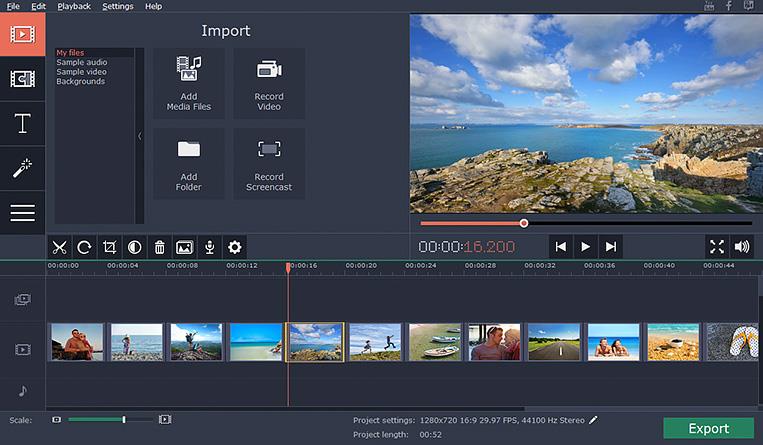Oprogramowanie Slideshow Maker służy do tworzenia pokazu slajdów z zebranych filmów i zdjęć. Ożywia je, dodając kolorowe tła, a także dodając do nich przejście. Po zakończeniu możesz usiąść i odtworzyć pokaz slajdów, który utworzyłeś.
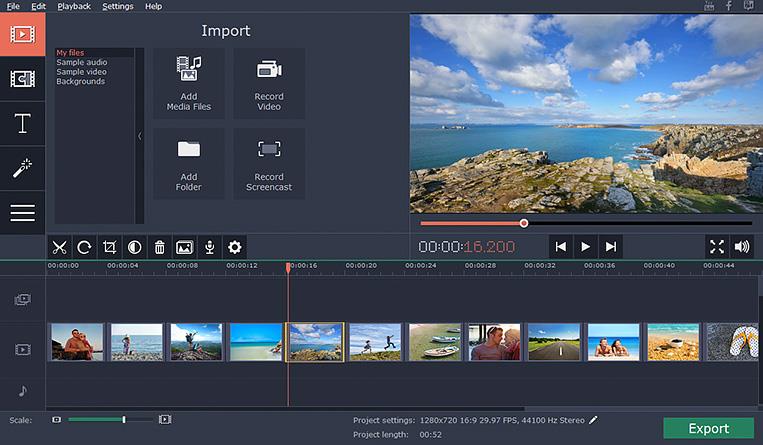
W Internecie dostępnych jest wiele Kreatorów pokazów slajdów, które mogą być używane zarówno do celów profesjonalnych, jak i ogólnych. Są one podzielone na dwie kategorie, jedną dostępną za darmo i drugą, za którą trzeba zapłacić.
Zawartość
10 najlepszych programów do tworzenia pokazów slajdów do tworzenia wspaniałych pokazów slajdów w 2020 roku
Poniżej wymieniłem niektóre z doskonałych programów do tworzenia pokazów slajdów wraz z ich specyficznymi funkcjami, co czyni je lepszymi niż jakiekolwiek inne oprogramowanie.
1. Kreator pokazu slajdów Movavi
Wspomnę o tym najpierw, ponieważ jest to najczęściej używane oprogramowanie do tworzenia pokazów slajdów. Jest łatwy w użyciu. Co więcej, umożliwia tworzenie pokazów slajdów z różnymi zdjęciami, które współpracowały z przejściem i animowanym tekstem.
Jeśli nie masz pewności, jaki rodzaj pokazu slajdów chcesz utworzyć, możesz przełączyć się na dostępne szablony. Obsługuje go biblioteka muzyki w tle, filtrów i efektów nakładek. Poniżej podano niektóre z fantastycznych funkcji Movavi, a ja wymienię kroki, jak zrobić wideo w Movavi.
- To szybkie i łatwe. Nie będziesz mieć problemów z tworzeniem filmów, nawet jeśli używasz go po raz pierwszy.
- Aby Twoje pokazy slajdów były jeszcze lepsze, dostępne są zestawy wbudowanych efektów. Te efekty obejmują ponad 150 filtrów, ponad 100 przejść i ponad 40 tytułów.
- Możesz dodać muzykę w tle z biblioteki, którą udostępniają, lub wybranej muzyki.
- Na koniec możesz udostępniać swoje pokazy slajdów znajomym i rodzinie.
2. Oprogramowanie do pokazu slajdów ze zdjęć
Photostage jest używany przez użytkowników do tworzenia profesjonalnych i spersonalizowanych pokazów slajdów z różnymi dostępnymi funkcjami edycji. Pokazy slajdów są tworzone za pomocą dodawania zdjęć wraz z filtrami i muzyką w tle. Wyróżniającą się cechę Photostage wymieniono poniżej.
- Dostępna funkcja przeciągnij i upuść, aby szybko dodawać zdjęcia.
- Dołączone są dodatkowe efekty, takie jak powiększanie, przycinanie, zanikanie, przesuwanie itp.
- Możesz dodać podpisy wraz ze swoimi zdjęciami.
- Udostępnianie pokazów slajdów utworzonych za pomocą tego oprogramowania jest łatwe.
3. Kreator pokazów lodów
Korzystanie z kreatora pokazu slajdów jest bezpłatne, w którym można dodawać obrazy pojedynczo lub przesyłając foldery. Następnie możesz utworzyć pokaz slajdów zgodnie ze swoimi wymaganiami. Dodatkową funkcją, która jest w nim zawarta, jest opcja podglądu. Korzystając z opcji podglądu przed sfinalizowaniem, możesz zobaczyć, jak wygląda i sprawdzić, czy spełnia Twoje oczekiwania. Gdy masz pewność, możesz sfinalizować wideo. Funkcje w nim zawarte są podane poniżej.
- Możesz dodać tekst do pokazu slajdów.
- Możesz także przekonwertować pokaz slajdów na DVD.
- Oferuje doskonałą jakość obrazu dzięki tworzeniu pokazu slajdów 4K.
- Zapewnia panel sterowania do kontrolowania czasu i przejścia pokazu slajdów.
4. Proshow Złoto
Proshow gold to twórca pokazów slajdów, który zapewnia łatwą integrację zdjęć i filmów z galerii. Jest w stanie eksportować filmy i zdjęcia z różnych źródeł, w tym z Facebooka, Instagrama, Picasy i wielu innych. Został opracowany w taki sposób, aby był odpowiedni zarówno dla początkujących, jak i zaawansowanych użytkowników. Dla początkujących dostępne są zautomatyzowane narzędzia, a dla ekspertów dostępne są zaawansowane funkcje.
- W tym oprogramowaniu dostępnych jest ponad 950 filtrów.
- Dołączone są funkcje edycji zdjęć, które można wykorzystać do przycinania, usuwania efektu czerwonych oczu i poprawiania kolorów.
5. Animo
Dostępne są opcje, w których nie musisz pobierać oprogramowania na swój komputer, możesz z łatwością korzystać z niego online. Animoto ma 14-dniowy okres próbny. W tym okresie próbnym użytkownik może uzyskać dostęp do funkcji dostępnych dla użytkowników profesjonalnych. Po zakończeniu bezpłatnego okresu próbnego można go kupić w dwóch celach, czyli do użytku osobistego i biznesowego. Do użytku osobistego można go kupić za 8 USD miesięcznie. Ale jeśli szukasz zaawansowanych funkcji do celów biznesowych, możesz je kupić za 22 lub 34 USD miesięcznie.
6. Slydely
Slydely jest jednym z najlepszych twórców pokazów slajdów, ponieważ jest bezpłatny. Jest wyposażony w stylowy i prosty w użyciu interfejs do łatwego i szybkiego tworzenia pokazu slajdów z zebranych obrazów. Jak robić filmy w Slydely podano poniżej.
- Dodaj obrazy z galerii lub konta w mediach społecznościowych do Slydely.
- Twórz efekty przejścia, korzystając z dostępnych w nim funkcji.
- Wybierz odpowiednią muzykę do pokazu slajdów.
7. Kizoa
Kizoa służy do tworzenia filmów do użytku profesjonalnego, co może pomóc w zwiększeniu popytu biznesowego. Funkcjonalność Kizoa jest podana poniżej.
- Służy do tworzenia wideo przy użyciu zdjęć, filmów i muzyki.
- Możesz także przekonwertować pokaz slajdów na DVD.
8. Picovico
Jego darmowy program do tworzenia pokazów slajdów służy do tworzenia i dostosowywania pokazu slajdów, a następnie można go bezpośrednio udostępniać w mediach społecznościowych. Kroki tworzenia pokazu slajdów za pomocą Picovico podano poniżej.
- Zbieraj zdjęcia i filmy, a następnie przesyłaj je do oprogramowania do tworzenia pokazów slajdów Movavi.
- Następnie spersonalizuj pokaz slajdów zgodnie ze swoją kreatywnością.
- Gotowe! Teraz podziel się nim z przyjaciółmi i rodziną.
9. Pokaz zdjęć Roxio
Zapewnia zaawansowane funkcje dostosowywania wraz z podstawowymi funkcjami oferowanymi przez wszystkie programy do tworzenia pokazów slajdów. W programie Roxio Photoshow dostępne są różne rodzaje naklejek, obramowań, stylów. Otrzymasz funkcje zgodnie z planem subskrypcji, który wybierzesz. Możesz także ustawić dostęp do prywatności, wybierając między opcjami publicznymi i prywatnymi.
10. 123-Pokaz slajdów
123-Slideshow to także przykład witryny internetowej do tworzenia pokazów slajdów, która zapewnia pełną obsługę tworzenia wyjątkowych pokazów slajdów. Posiada również możliwość tworzenia pokazów slajdów flash. Możesz także dodać hiperłącza do pokazu slajdów.
Czytaj dalej:
Wniosek
To było kilka przykładów oprogramowania do tworzenia pokazów slajdów, a także strona internetowa do tworzenia pokazów slajdów. Wszystkie programy mają różne funkcje, a także mają inny poziom trudności. Możesz wybierać spośród dowolnych z nich zgodnie z funkcjami wymienionymi w oprogramowaniu.